No hay nada más frustrante que la conexión con el servidor falle justo cuando tienes prisa por enviar un correo importante.
Los usuarios de iPhone que usan la aplicación Mail integrada pueden recibir un mensaje de error común que muestra "No se puede recibir correo. La conexión con el servidor falló" o "El servidor de correo 'imap.gmail.com' no responde", especialmente desde el correo de Microsoft Exchange y Yahoo.
El problema de la conexión fallida al servidor ocurre en todos los dispositivos iOS que ejecutan iOS 18/17/16/15/14/13/9/8/7.
Entonces, ¿cuál es la mejor manera de arreglar el iPhone que no puede recibir correo? En este artículo, proporcionamos 6 métodos para solucionar este problema "No se puede obtener la conexión de correo al servidor fallida"problema, espero que te puedan ayudar.
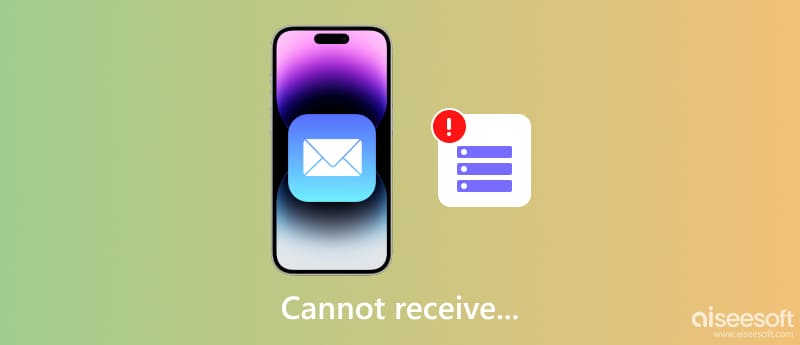
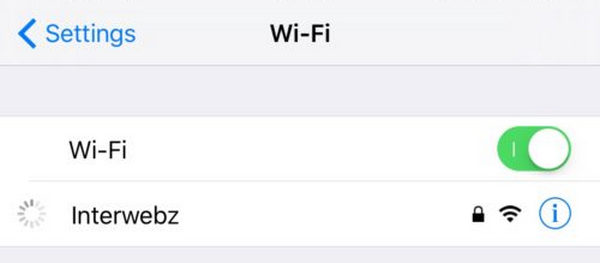
Esto puede parecer innecesario, pero a veces una conexión de datos extremadamente lenta puede hacer que la conexión del servidor de correo falle. Por lo tanto, asegúrese de tener una conexión a Internet activa y vea si el problema "iPhone no puede recibir correo" está resuelto.
Cuando se enfrente a "la conexión con el servidor de correo falló", puede intentar crear una carpeta temporal en el servidor y mover los correos electrónicos a esta carpeta. Esta carpeta se utiliza para mover los correos electrónicos a una ubicación segura. Cuando la configuración es correcta, los correos electrónicos se pueden mover fácilmente. Los usuarios también pueden crear una carpeta permanente para guardar estos correos electrónicos.
En algunos casos, es posible que el servidor de correo electrónico ya no acepte la información del servidor entrante y saliente de su cuenta de correo electrónico. Intente eliminar la cuenta de correo electrónico y vuelva a agregarla para que la aplicación Mail pueda configurar automáticamente las configuraciones adecuadas para actualizar su bandeja de entrada de correo electrónico. Sigue estos pasos:
Después de iniciar sesión en su cuenta de correo electrónico, debería actualizar sus mensajes de correo. Vuelva a comprobar el problema.
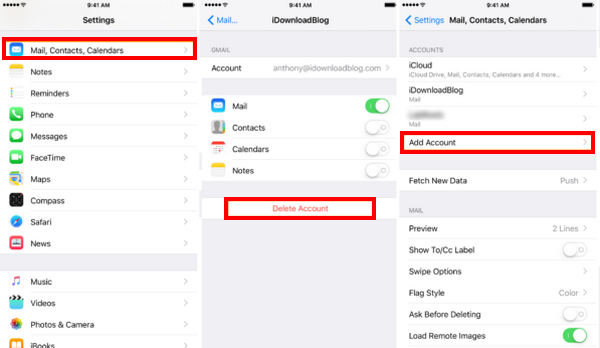
No te pierdas: 10 Las mejores aplicaciones de correo electrónico para iOS para ayudarlo a administrar su correo electrónico diario
Esto es algo un proceso tecnológico. El usuario necesita cambiar la configuración del servidor desde el teléfono. Esto ayudará a los usuarios a deshacerse del problema de conexión del correo. Siga los pasos a continuación para reparar el iPhone que no puede recibir correo:
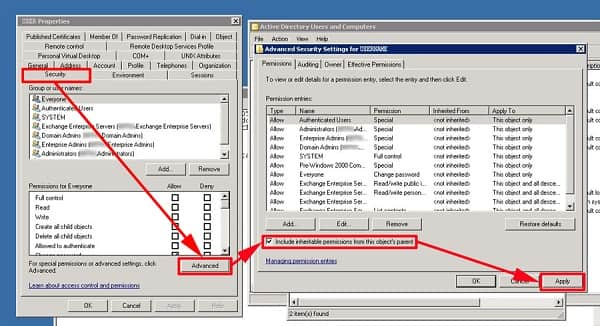
Después de probar estas soluciones anteriores, la mayoría de los usuarios pueden corregir con éxito el error "no se puede recibir el correo, la conexión al servidor falló" en el iPhone/iPad/iPod touch. Ahora bien, si no estás entre ellos, prueba los siguientes pasos:
Si ninguna de las soluciones funciona, entonces su sistema iOS puede tener errores. Para solucionarlo, debe reparar el sistema iOS. Ya sea que su servicio de correo electrónico sea de iCloud, Outlook, Gmail, etc., puede usar esta herramienta para solucionar el problema de conexión fallida del servidor.
Recuperación del sistema iOS de Aiseesoft es el software profesional de reparación del sistema iOS sin ninguna habilidad.
El software de reparación del sistema iOS puede solucionar varios problemas del sistema, como el logotipo de Apple, la pantalla blanca, el reinicio en bucle, el modo DFU, el modo de recuperación de iTunes, etc.
Su función de solución rápida puede reparar de forma gratuita su sistema iOS para iPhone, iPad y iPod deshabilitados.
Con él, puede solucionar fácilmente el problema de no recibir correo electrónico causado por el problema del sistema iOS.

188,699Descargas
Recuperación del sistema iOS de Aiseesoft
100% Seguro. Sin anuncios.
100% Seguro. Sin anuncios.
Descarga gratis Aiseesoft iOS System Recovery en tu computadora haciendo clic en el siguiente enlace de descarga. Instálelo y ejecute este software en su computadora.
En la interfaz principal, elija Reparación del sistema iOS.
Conecte su iPhone a la computadora con el cable USB. No olvides desbloquear el iPhone y tocar Confianza en iPhone.
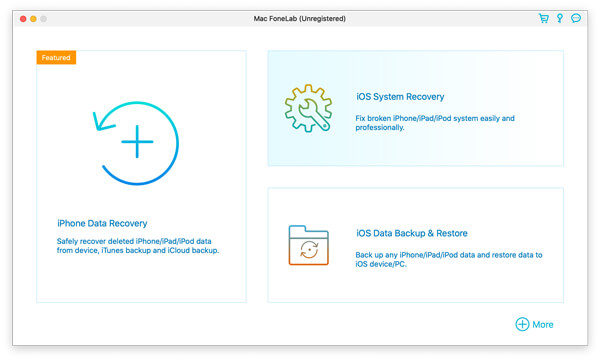
Aquí, verá varios problemas que este software puede solucionar. Luego haga clic Empiece a promover la campaña para proceder.
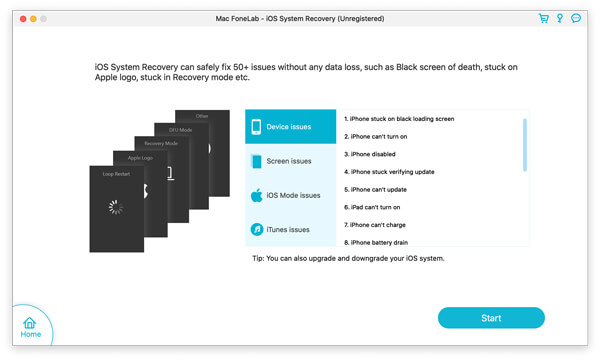
Aquí, te quedan 3 opciones.
1. Si el sistema de su iPhone es anormal, este software lo detectará automáticamente. De lo contrario, el estado se marcará como Normal.
Si su dispositivo iOS está en Normal, puede hacer clic en Solución rápida gratis, y este software reparará tu iPhone automáticamente.

2. Si el estado de su iPhone se detecta como Modo DFU or Modo de recuperación, debe hacer clic en Reparar para continuar.
3. Si su iPhone se detecta anormal y muestra el estado Desconocido, también debe hacer clic en Reparar para continuar.
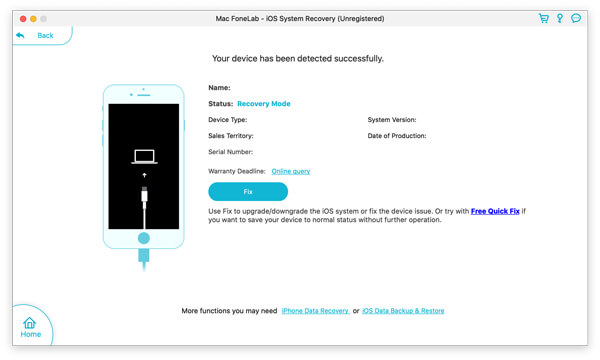
En la ventana emergente, debe seleccionar el modo de reparación de Modo estandar or Modo avanzado.
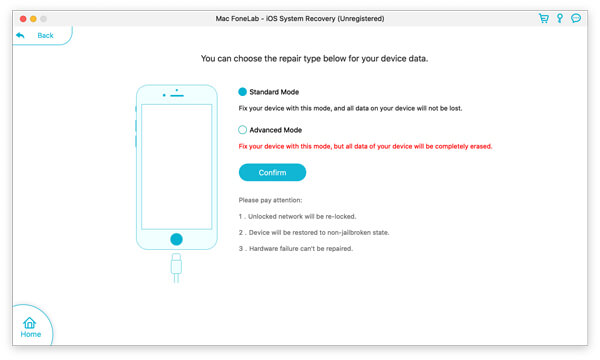
Aquí deberá seleccionar la información del firmware (Categoría del dispositivo, Tipo de dispositivo, Modelo del dispositivo y Actualizar a la versión) antes de repararlo. Aquí puede degradar iOS o descargar la última versión beta de iOS.
A continuación, haga clic en Reparacion para comenzar a arreglar su sistema iOS.
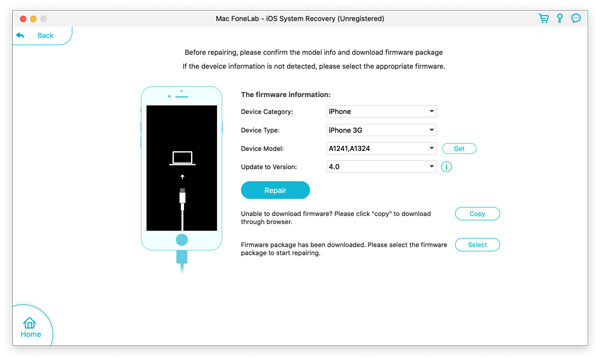
Después de eso, puede revisar el correo electrónico para ver si puede recibir los correos electrónicos.
¿Por qué puedo recibir pero no enviar correos electrónicos?
Si puede recibir correos electrónicos pero no puede enviarlos, es posible que el servidor saliente (SMTP) no esté configurado. Si no puede enviar o recibir correos electrónicos, quizás su dirección IP haya sido bloqueada.
¿Qué puedo hacer si mi correo de Yahoo no funciona?
Hay muchas razones por las que el correo de Yahoo no funciona. Por ejemplo, Yahoo Mail no ha publicado una actualización para la actualización de iPhone. Yahoo Mail está atascado y no se pudo abrir. La información de inicio de sesión desactualizada también puede cambiar el correo de Yahoo que no funciona.
¿Qué es el servidor SMTP para correo electrónico?
Un servidor SMTP (Protocolo simple de transferencia de correo) es una aplicación diseñada para enviar, recibir o retransmitir correo saliente entre remitentes y destinatarios de correo electrónico.
Conclusión
Estas son todas las soluciones que hemos ofrecido para solucionar el problema de iPhone no puede recibir correo, la conexión al servidor falló. Todos los métodos son fáciles de seguir y depende de usted elegir qué método necesita. Después de todas las soluciones, ¿el iPhone/iPad/iPod touch aún no puede recibir correo? ¡Deje sus problemas a continuación y veré qué puedo hacer lo antes posible!
Uso de productos Apple

Repare su sistema iOS a la normalidad en varios problemas, como estar atascado en modo DFU, modo de recuperación, modo de auriculares, logotipo de Apple, etc. a la normalidad sin pérdida de datos.
100% Seguro. Sin anuncios.
100% Seguro. Sin anuncios.
¡Felicitaciones!
Te has suscrito con éxito a nuestro boletín informativo. El exclusivo hasta un 40 % para los suscriptores es AISEFOKS ¡Ahora puedes copiarlo y usarlo para disfrutar de más beneficios!
¡Copiado exitosamente!